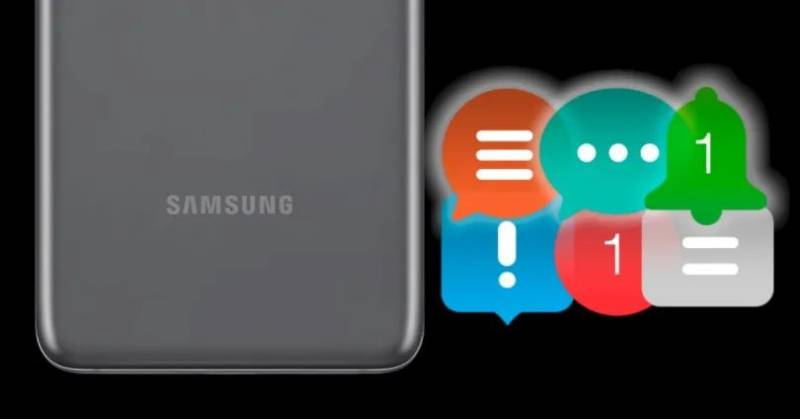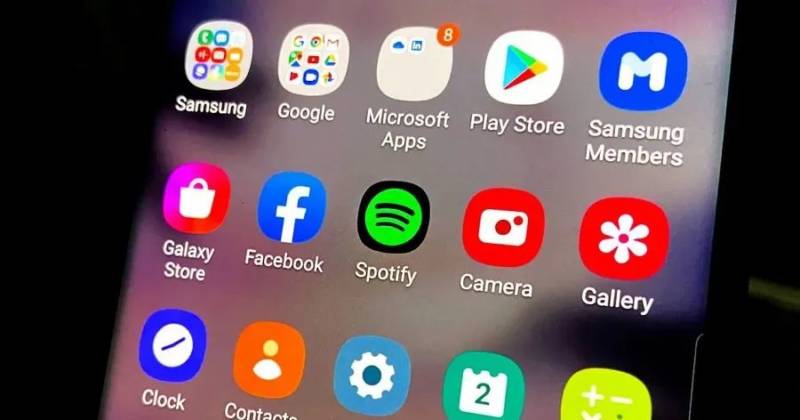Existem várias formas de ser notificado sobre todas as interações que estão chegando ao seu smartphone. Recursos de áudio e vídeo são amplamente utilizados pelos diferentes fabricantes de telefones para manter o usuário informado sobre tudo o que está acontecendo no dispositivo.
Uma das formas que a Samsung encontrou para notificar os usuários sobre as mensagens recebidas e interações de aplicativos foi através dos globos de notificação. Elementos visuais que, de certo modo, lembram a proposta que a Apple implementou no iOS. Lembrando que, diferente do que muitos pensam, a gigante de Cupertino não inventou tudo nesse mundo, mas é inegável que os sul-coreanos “se inspiram demais” nas soluções dos norte-americanos.
Deixar as notificações ativas no seu smartphone é, basicamente, uma questão de gosto. E também de produtividade. Tem gente que entende que fica mais difícil focar no que realmente importa na interação com o dispositivo, e acha as bolhas elementos que resultam em uma poluição visual desnecessária.
Por isso, vamos explicar neste post como você pode remover as bolhas de notificação nos smartphones da Samsung.
Como desativar as bolhas de notificação nos smartphones Samsung
Sabe aquelas pequenas bolinhas que aparecem em cima de cada aplicativo quando você recebe um e-mail, uma mensagem ou qualquer outro tipo de interação com aquele app? Pois é… essas são as bolhas de notificação.
Elas podem receber um número com a quantidade de notificações ou interações que aquele aplicativo recebeu, ou remover esse número e deixar indicada apenas a bolinha no ícone do aplicativo. Ou nem isso: algumas pessoas preferem nem saber se um determinado app recebeu alguma mensagem, justamente para não perder o foco no trabalho ou a produtividade.
Para atender ao anseio dos mais produtivos (ou aqueles que estão tentando), vamos mostrar como você pode desativar este recurso nos dispositivos da Samsung. É uma configuração que pode ser executada de forma bem simples e sem maiores complicações.
1) Deslize o dedo para cima ou para baixo para acessar a tela de aplicativos.
2) Toque em Ajustes > Notificações.
3) Selecione o item dos globos de notificações de aplicativos, e deslize o interruptor para a direita ou para a esquerda, para ativar ou desativar o recurso.
4) Você também pode deslizar para baixo na tela para buscar mais opções, como a possibilidade de ter visualizações prévias das mensagens pendentes.
Nesse último item, você pode escolher se quer os globos de notificações com ou sem números, para ficar informado sobre as interações dos aplicativos. Também é possível ajustar o recurso para ter uma prévia da notificação pendente, mantendo o dedo pressionado sobre o aplicativo que recebe a notificação. Para ativar o recurso, é preciso marcar a opção “Mostrar Notificações”, logo abaixo da opção anterior.
Leve em consideração que as notificações e os globos de notificação são recursos que estão vinculados na interface da Samsung. Desta forma, uma vez que visualizamos as notificações com as interações dentro dos aplicativos (chamadas perdidas, mensagens, eventos, etc), os globos de notificação também são removidos do ícone do aplicativo, uma vez que o sistema entende que aquela notificação foi devidamente revisada pelo usuário.